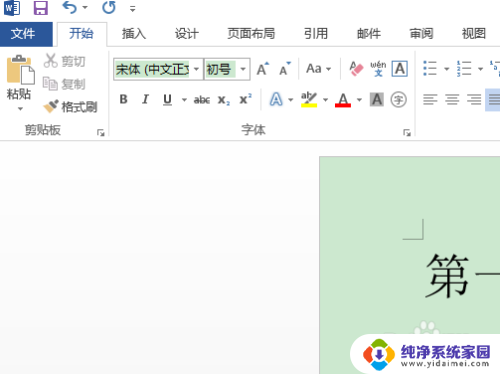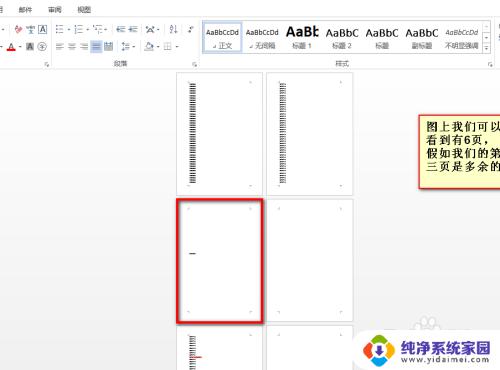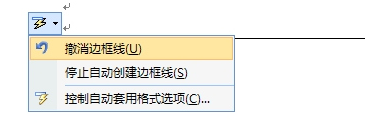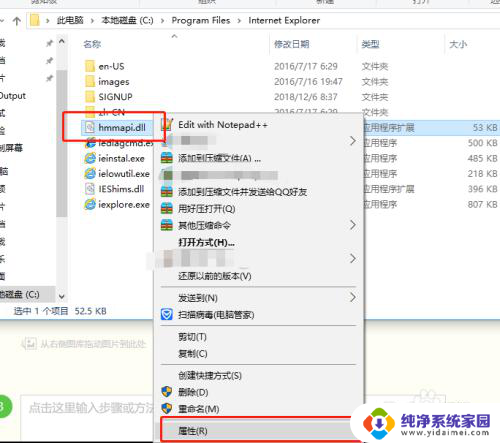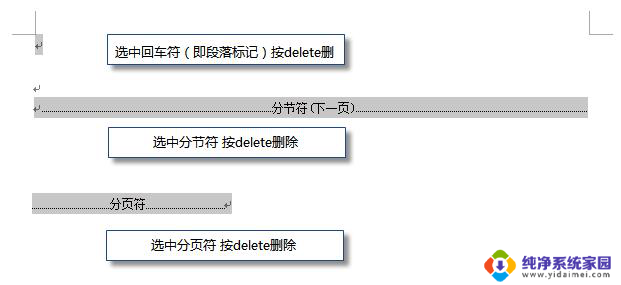word怎么删除不需要的页面 word删除不需要的页的方法
更新时间:2023-11-19 16:51:19作者:jiang
word怎么删除不需要的页面,在当今数字化时代,随着互联网的蓬勃发展,我们每天都会接触到大量的网页和信息,有时候我们会发现一些不需要的网页或信息占据了我们的存储空间,影响了我们的浏览体验。应该如何删除这些不需要的页面呢?下面我将为大家介绍几种简单有效的方法,帮助您轻松清理网页,提高工作效率。
操作方法:
1.首先,打开word应用程序,进入编辑状态。
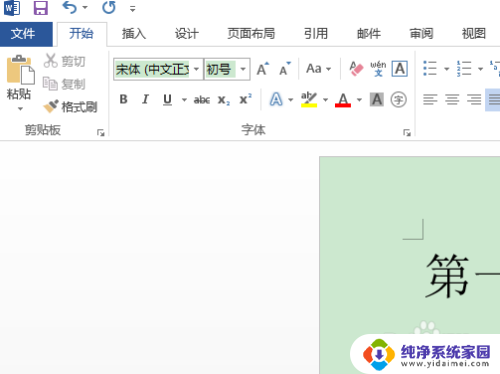
2.可以看到目前一共有三页,如果我们不需要其中的某一页。可以将鼠标置于它前一页的末端,然后按需要按住“del”键。
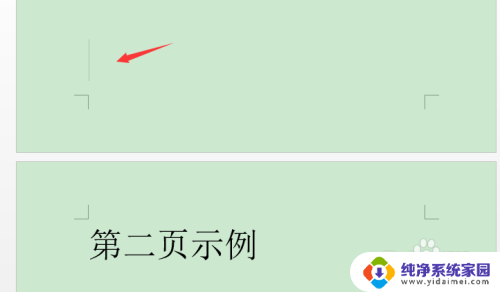
3.直到页面页码减少一页,即成功的删除了不需要的页面。
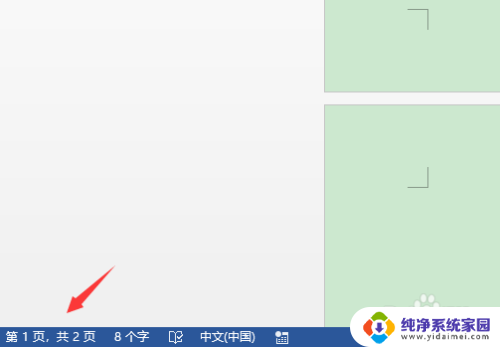
4.如果需要需要删除的页面恰恰就是首页,我们同样可以将鼠标光点置于文档的最前端。同样的方法就可以删除。
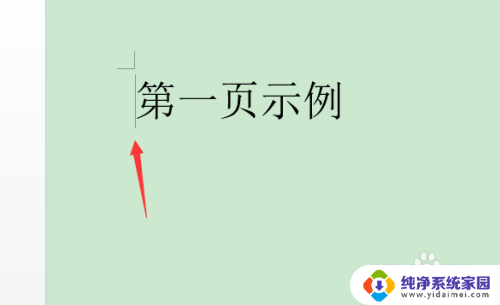
5.按动“del”键是从前往后的删除方法,我们也可以选择使用“backspace”功能键。该操作是与del键相反,需要从后往前删除,即将鼠标光点选定到需要删除页面的最后端,按住“backspace”键根据需要从后往前删除即可。
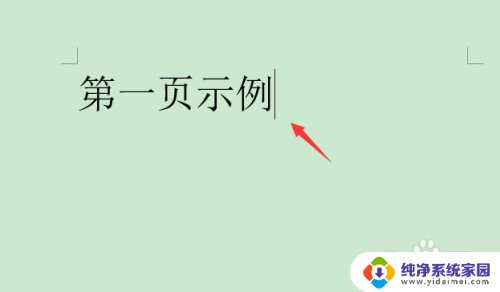
以上是Word删除不需要页面的全部内容,如有不清楚的地方,请参考小编的步骤进行操作,希望对大家有所帮助。